Dvi pagrindinės mobiliųjų telefonų funkcijos yra automatinis taisymas ir nuspėjamasis tekstas. Dauguma vartotojų nuolat naudos bent vieną iš šių dviejų funkcijų ir paprastai bus ja labai patenkinti. Tada šiek tiek keista, kad šios funkcijos kompiuteryje nėra populiarios.
Automatinis taisymas ir nuspėjamasis tekstas visų pirma buvo sukurti siekiant sumažinti reikalingų klavišų paspaudimų skaičių mažose ir niūriose mobiliose klaviatūrose. Klaviatūros yra daug didesnės kompiuteriams, tačiau žmonės vis tiek reguliariai daro rašybos ir klaidų.
Vienas iš būdų, kaip sumažinti šias problemas kompiuteriuose, yra pridėti automatinio taisymo ir nuspėjamojo teksto palaikymą. Nėra realios techninės priežasties, kodėl to nereikėtų daryti, pati programinė įranga ir algoritmai jau yra gerai išvystyti. Vienintelė reali kliūtis būtų nuspėjamojo teksto sąsaja, nes ją reikėtų pakeisti iš mobiliojo išdėstymo.
Kaip įjungti automatinį taisymą ir nuspėjamąjį tekstą sistemoje „Windows 10“.
„Microsoft“ neseniai į „Windows 10“ įtraukė nuspėjamąjį tekstą ir automatinį taisymą. Norėdami juos įjungti nustatymų programoje, paspauskite „Windows“ klavišą, įveskite „Tiping settings“ ir paspauskite Enter.
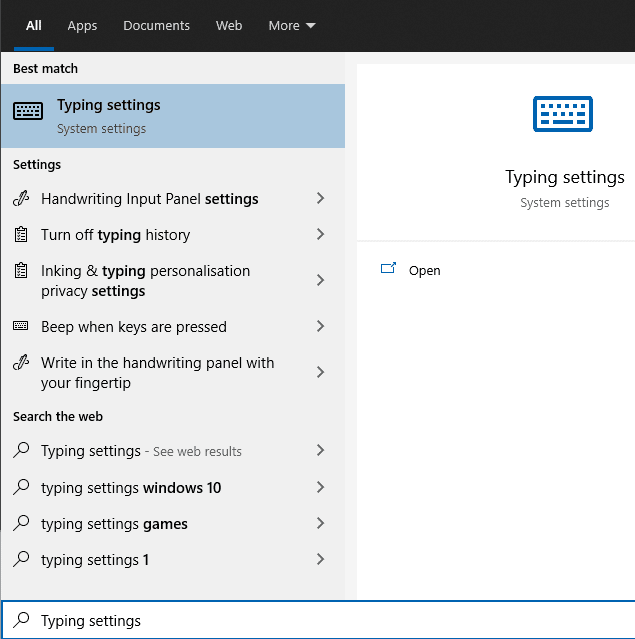
Skiltyje „Aparatinės įrangos klaviatūra“ yra dvi parinktys. „Rodyti teksto pasiūlymus vedant tekstą“ yra nuspėjamasis tekstas, o „Automatiškai taisyti klaidingai įvestus žodžius“ yra automatinis taisymas. Spustelėkite abu slankiklius į padėtį „įjungta“, kad įjungtumėte parinktis.
Patarimas: jei kalbate įvairiomis kalbomis, skiltyje „Kelių kalbų teksto pasiūlymai“ taip pat galite įjungti parinktį „Rodyti teksto pasiūlymus pagal atpažintas kalbas, kuriomis rašote“. Tai leidžia nuspėjamajame tekste pasiūlyti užsienio kalbos žodžius.
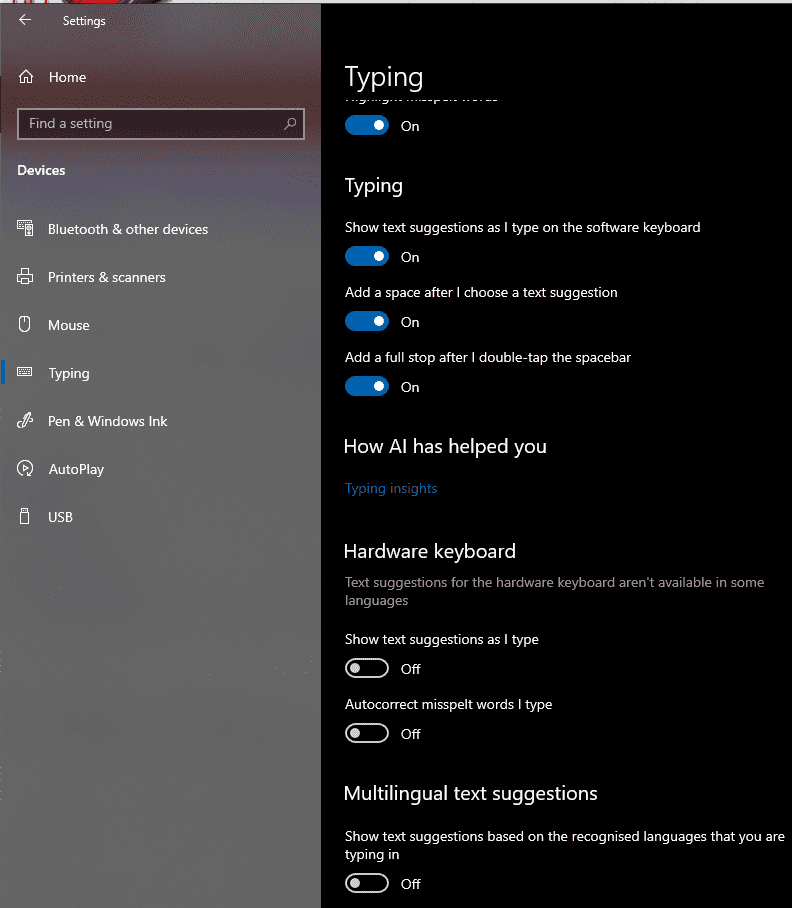
Kai įgalinsite du nustatymus, pamatysite, kad „Windows“ įvedant siūlo tris žodžius. Automatinio taisymo funkciją gali būti sunkiau pastebėti, tačiau taip yra todėl, kad ji veikia tik UWP programose. Todėl jis neveiks jokioje programoje, neįdiegtoje per „Microsoft Store“.
Norėdami pasirinkti siūlomą žodį, paspauskite rodyklę aukštyn, tada pasirinkite norimą įrašą ir paspauskite Enter arba tarpą. Arba galite naudoti pelę, kad pasirinktumėte parinktį.
